Temas relacionados
[AiMesh] ¿Cómo configurar el sistema AiMesh (ASUS Router APP-iOS)?
Para obtener más información sobre AiMesh, visite: https://www.asus.com/Microsite/AiMesh/en/index.html
Paso 1: Antes de comenzar a configurar ASUS AiMesh, asegúrese de tener los siguientes dispositivos disponibles:
(1) Dos routers ASUS que admitan AiMesh. Puede encontrar la lista de modelos compatibles en la página de productos ASUS.
(2) Asigne un router como router AiMesh y otro router como nodo AiMesh.
Nota:
- Se debe utilizar el router con las especificaciones más altas como router AiMesh.
- La mejor experiencia es el sistema mesh de 5 routers. (1 router AiMesh + 4 nodos AiMesh).
(3) Coloque el enrutador y el nodo AiMesh a una distancia de 1 a 3 metros uno del otro durante el proceso de configuración.

Paso 2: Actualice todos los routers con firmware compatible con AiMesh
Conecte el adaptador de corriente y presione el botón de encendido en la parte posterior de su router.
Verifique las luces LED de WAN, 2.4 GHz y 5 GHz para asegurarse de que la conexión del hardware esté lista.

Conecte su PC al router mediante un cable de red.
Abra la interfaz gráfica de usuario web y se lo redireccionará al Asistente de configuración de ASUS. De lo contrario, navegue a http://www.asusrouter.com.
Vaya a Administración -> Actualización de firmware.
Nota: Puede descargar el firmware más reciente en el Centro de descargas de ASUS.

Cargue el firmware descargado tanto en el router como en el nodo AiMesh.
Después de cargar el firmware, vaya a la página Mapa de red para confirmar si aparece el ícono de AiMesh.

Paso 3: Restablecer el nodo AiMesh a los valores predeterminados de fábrica
Presione el botón de reinicio del nodo AiMesh durante al menos 5 segundos y suéltelo cuando el LED de encendido parpadee lentamente.

Cuando se complete el proceso de reinicio, deje que el nodo AiMesh permanezca encendido y en espera para que comience la configuración de AiMesh.

Paso 4: Configuración del router AiMesh
Desconecte el módem de cable o DSL. Si tiene una batería de respaldo, quítela.
Conecte el módem al router AiMesh con un cable de red. Luego, encienda el módem. Verifique las luces LED del módem para asegurarse de que la conexión esté activa.



Conecte el adaptador de corriente y presione el botón de encendido en la parte posterior del router. Verifique las luces LED de WAN, 2,4 GHz y 5 GHz para asegurarse de que la conexión del hardware esté lista

Descargue la aplicación ASUS Router en la App Store. Busque el nombre de red (SSID) de su router AiMesh y conéctelo.
Para obtener más información sobre la aplicación ASUS Router, consulte las preguntas frecuentes a continuación y encuentre listas de modelos compatibles, versiones de firmware compatibles o cómo configurar el router ASUS Wi-Fi. [Router inalámbrico] ¿Cómo configurar el router ASUS Wi-Fi a través de la aplicación ASUS Router? (QIS, configuración rápida de Internet)
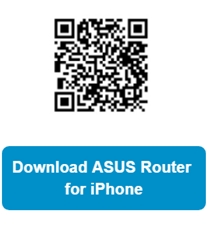
Después de iniciar sesión, vaya a [Agregar nodo] > [Comenzar]. Después de hacer clic en Comenzar , buscará automáticamente el nodo AiMesh.
Y siga las instrucciones de la pantalla de la aplicación del router ASUS para completar la configuración. Se recomienda colocar todos los router cerca al sincronizar por primera vez en caso de interferencias.

Si no puede encontrar ningún nodo AiMesh cercano o la sincronización falla, siga los pasos a continuación y vuelva a intentarlo.
1. Confirme que su nodo AiMesh esté encendido.
2. Confirme que su nodo AiMesh esté actualizado al firmware compatible con AiMesh.
3. Asegúrese de que su nodo AiMesh se restablezca a los valores predeterminados.
4. Mueva su AiMesh a 1-3 metros del router AiMesh.
5. Si falla la conexión inalámbrica al nodo AiMesh, intente utilizar una conexión por cable.
6. Asegúrese de que la función WPS esté habilitada en su router AiMesh.
Tenga en cuenta: cuando el modo de retorno Ethernet está habilitado, todos los router y nodos AiMesh solo se pueden conectar a través de una conexión por cable.
Consulte las preguntas frecuentes [AiMesh] ¿Qué es el modo de backhaul Ethernet/prioridad de conexión de backhaul en el sistema AiMesh y cómo configurarlo en diferentes escenarios?
Se muestra un mensaje cuando se completa la sincronización.
¡Felicitaciones! Las páginas que aparecen a continuación se mostrarán cuando el nodo AiMesh se haya agregado correctamente a la red AiMesh. Vaya a Dispositivos -> AiMesh para obtener más información.

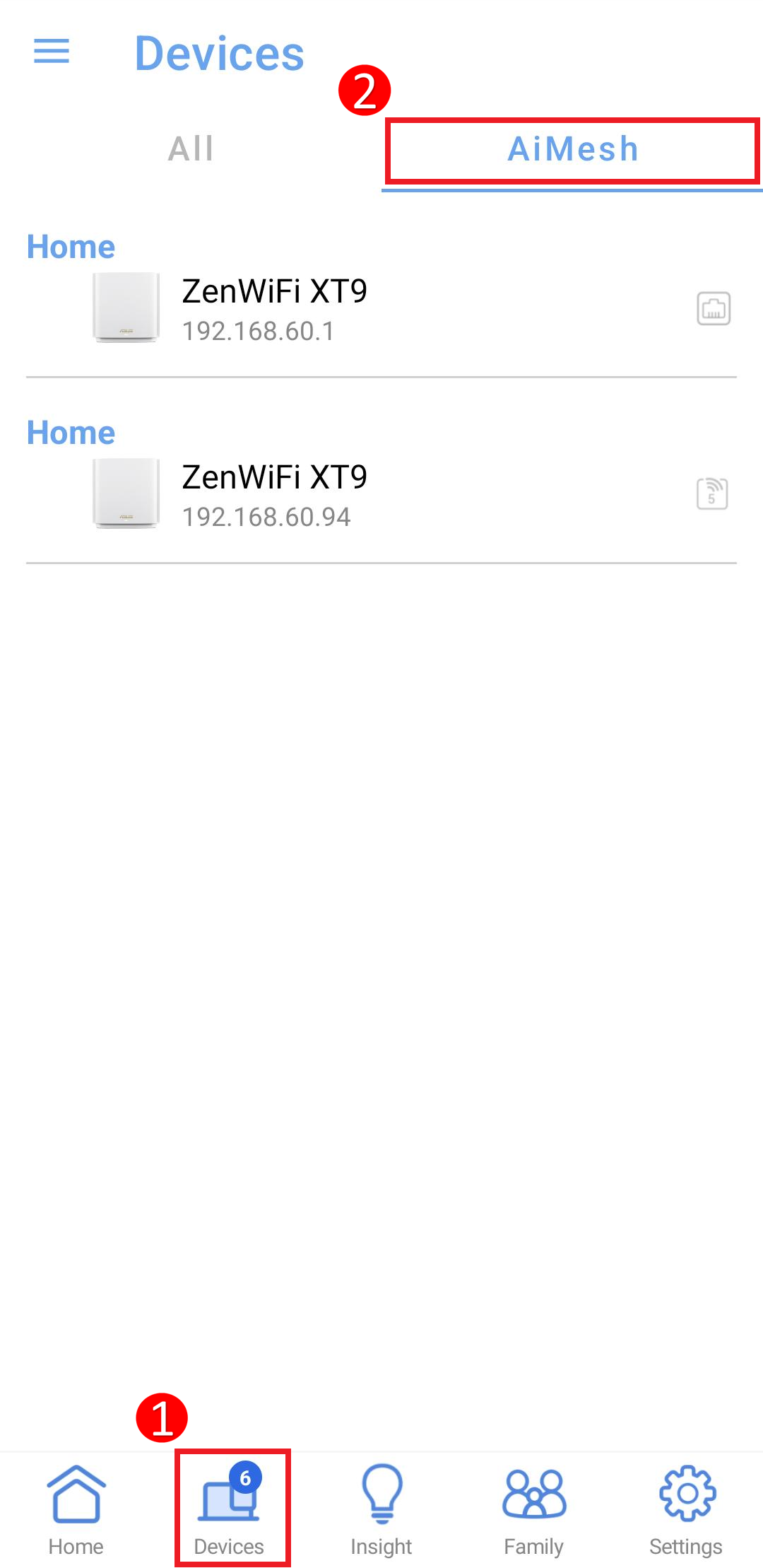
Paso 5: Colocar el router y el nodo AiMesh en la mejor ubicación
Ahora es el momento de mover el nodo AiMesh a una ubicación que prefiera. Puede controlar cuántos dispositivos están conectados al nodo AiMesh y qué tan buena es la recepción del router AiMesh. Puede acceder a la información mediante la aplicación ASUS Router o la interfaz gráfica de usuario web.
Se recomienda encarecidamente que coloque el nodo AiMesh entre su router AiMesh y su zona muerta existente.
Coloque el router AiMesh y el nodo apuntando en alto y en un espacio abierto.

Preguntas frecuentes
1. ¿Por qué la red de invitados no puede sincronizarse y funcionar en el nodo AiMesh?
- Actualmente, la transmisión de red de invitados solo desde el router AiMesh, no está disponible en el nodo AiMesh.
- No habrá ninguna opción de red para invitados desde los nodos AiMesh.
2. ¿Por qué no puedo configurar la programación horaria de la red de invitados/inalámbrica en el nodo AiMesh?
- Todas las configuraciones del router solo se pueden realizar desde el router AiMesh, no desde los nodos AiMesh.
¿Cómo obtener la (Utilidad / Firmware)?
Puede descargar los últimos controladores, software, firmware y manuales de usuario en el Centro de descargas de ASUS.
Si necesita más información sobre el Centro de descargas de ASUS, consulte este enlace.





